編輯:關於Android編程
安卓開發,對話消息的氣泡框處理。
如下圖所示:
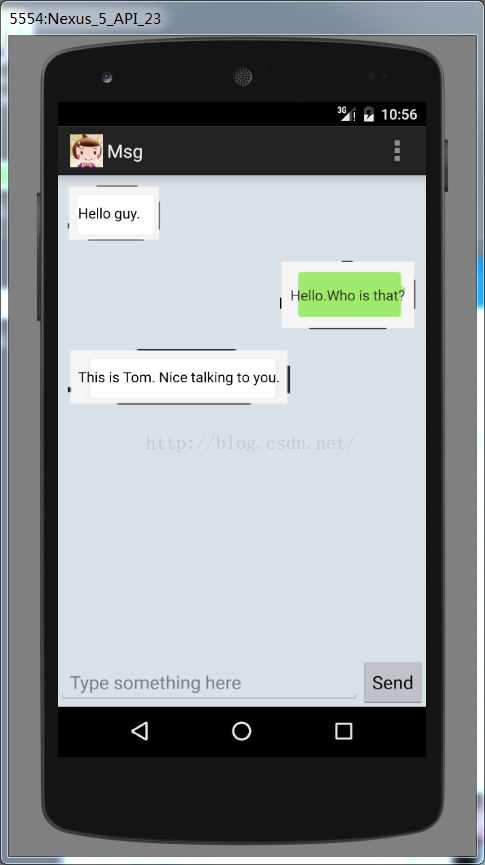
問題描述:
1.邊緣有黑線。
2.氣泡雖然能夠根據內容長短自由伸縮,但是並不能讓內容顯示在氣泡內部。
問題解決後的截圖:
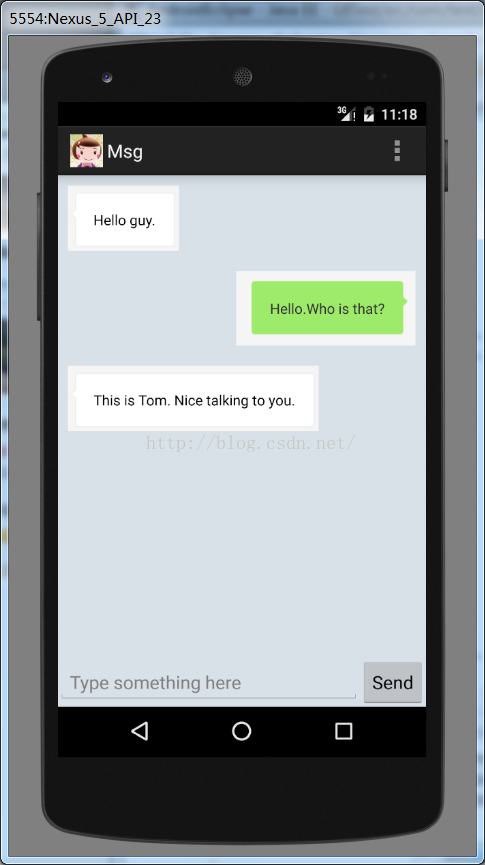
一、draw9patch.bat的使用說明。
1.找到android-sdk\tools文件夾下的draw9patch.bat,雙擊,會彈出如下的對話框。
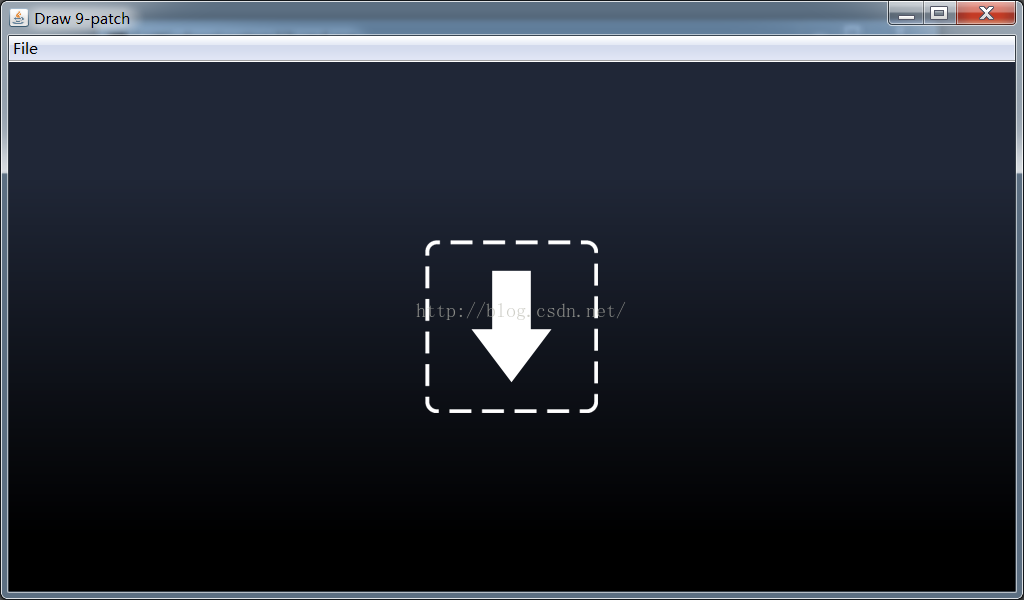
2.單擊左上角的File -> Open 9-patch,選擇一個待處理的圖片。
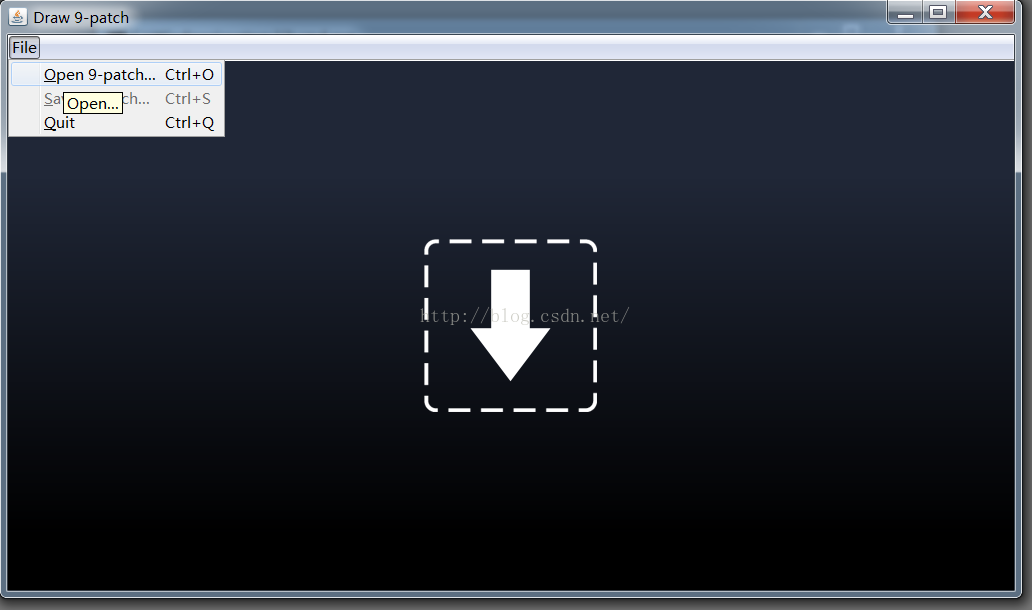
3.如下圖,我需要處理一個對話氣泡圖片,這個圖片內部是一個白色氣泡,外部是灰色將其包圍,整體是一個標准的矩形,圖片如下:

使用Draw 9-patch.bat 打開後如下:
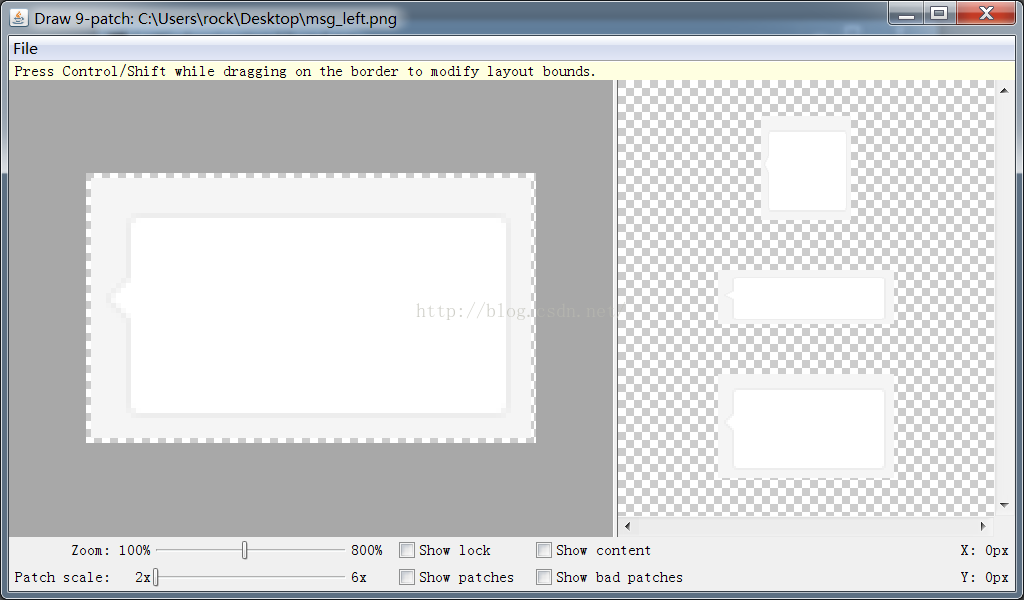
4.矩形圖片的外圍有一個 寬度為一個像素的矩形 將圖片包裹住,我們就是要在這個寬度為1的矩形上操作。
如下圖,在左側和上側單擊鼠標左鍵即可繪制黑線。
左側繪制的黑線的含義是:黑線以右的區域,當文本很長時,會在豎直方向進行拉伸。
上側繪制的黑線的含義是:黑線以下的區域,當文本很長時,會在水平方向進行拉伸。
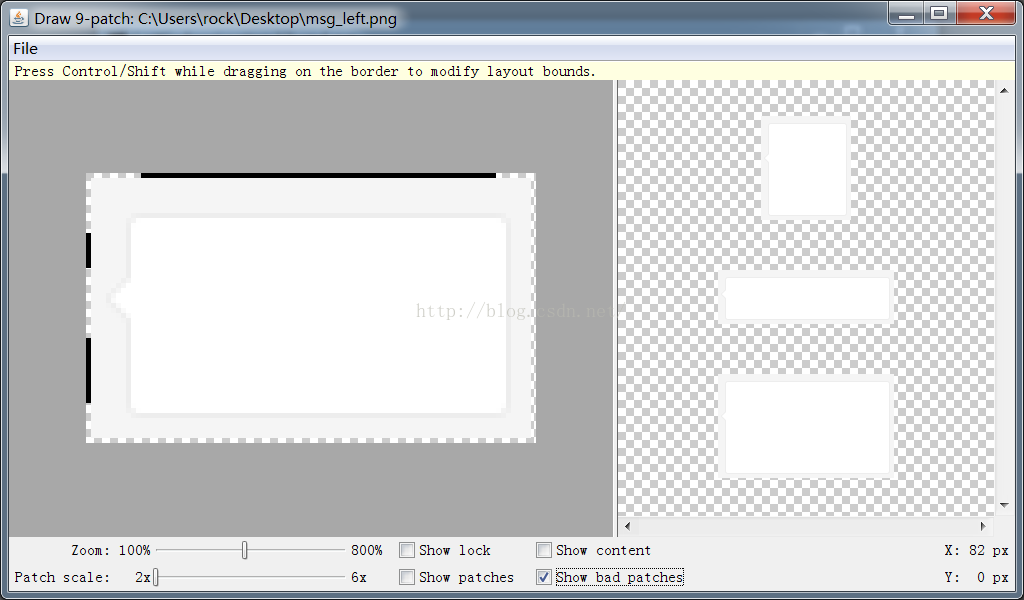
5.細心的讀者可能會觀察到上面的圖片的下方,有一個“Show bad patches”的選項,
這個選項是干嘛的?不得不說,這個程序功能很強大,它能夠識別出將要被拉伸的區域是否會“變形”。
如果我們勾選了這個選項,當我們繪制的黑線所控制的拉伸區域中含有類似於“拐角”的形狀時,就會彈出紅色的警告窗口,如下幾幅圖所示。
因此,當我們繪制左側和上側的黑線時,最好勾選這個選項。
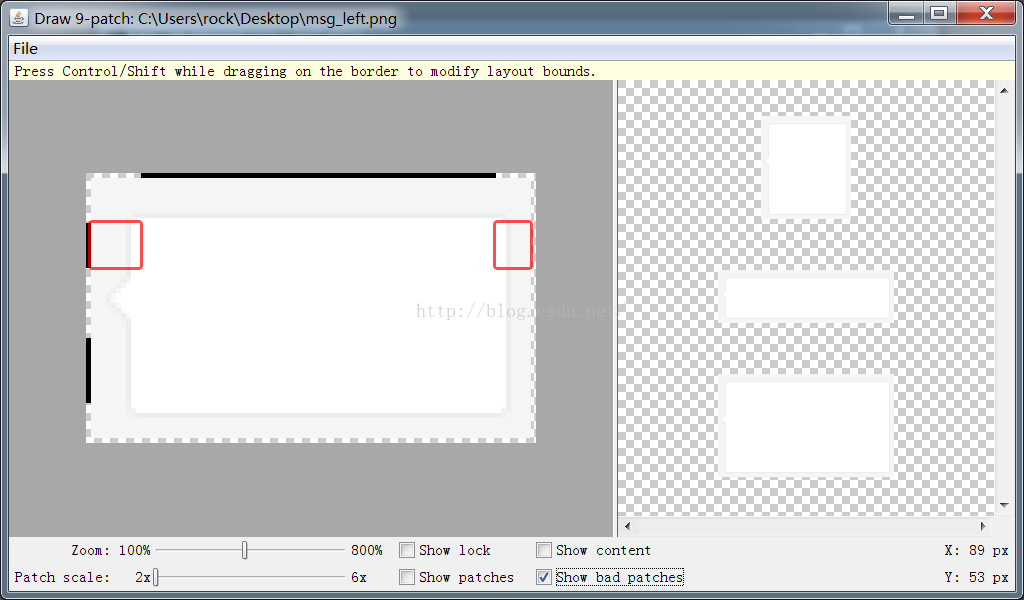
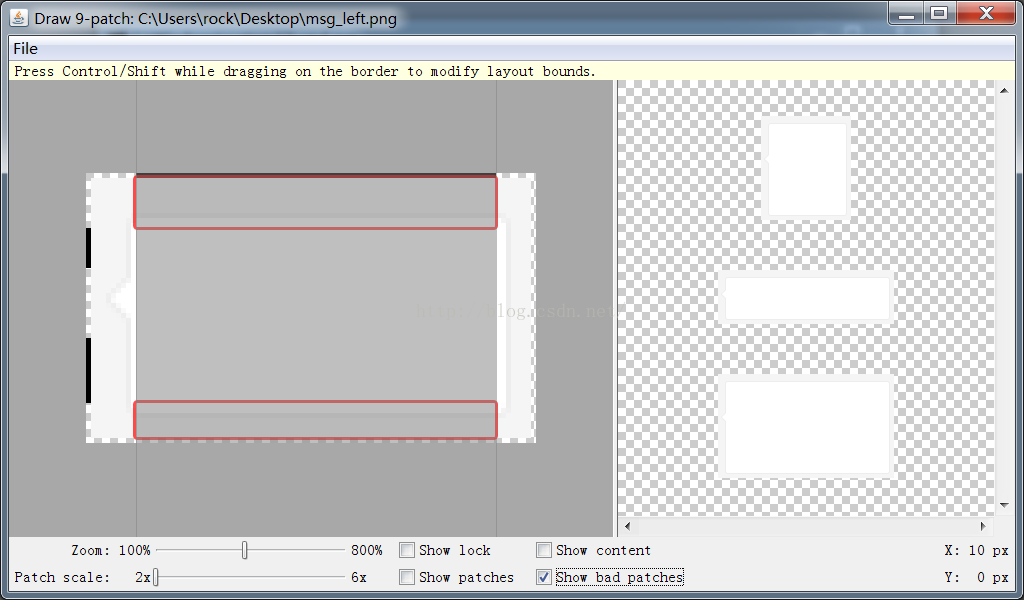
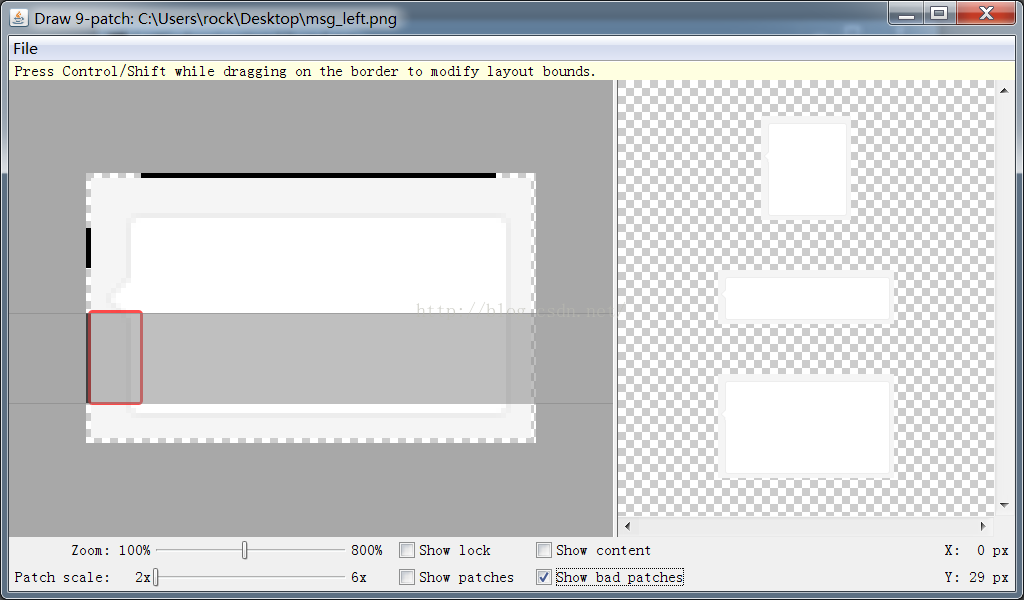
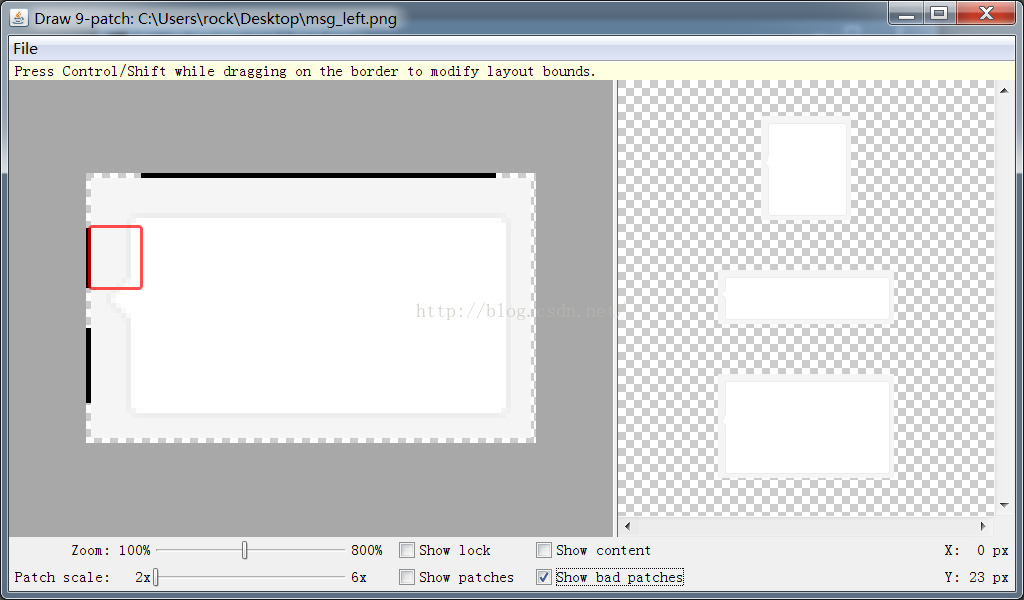
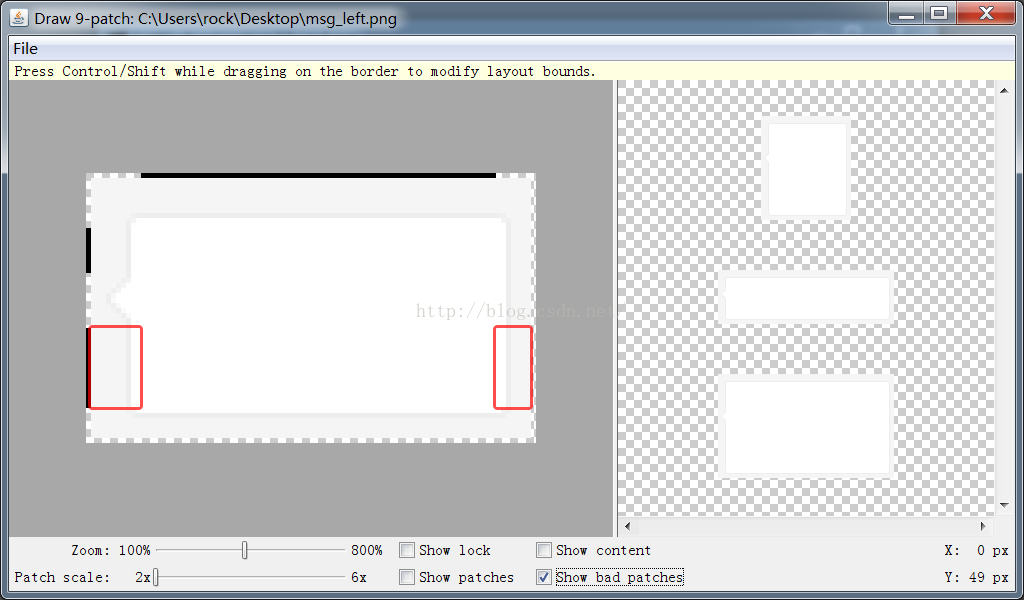
6.界面下方還有一個選項“Show content”,顧名思義,勾選後就會在右半部分通過藍色高亮,顯示出將會用於顯示文本的區域。
通過繪制右側和下側的黑線,即可控制這個區域的位置。
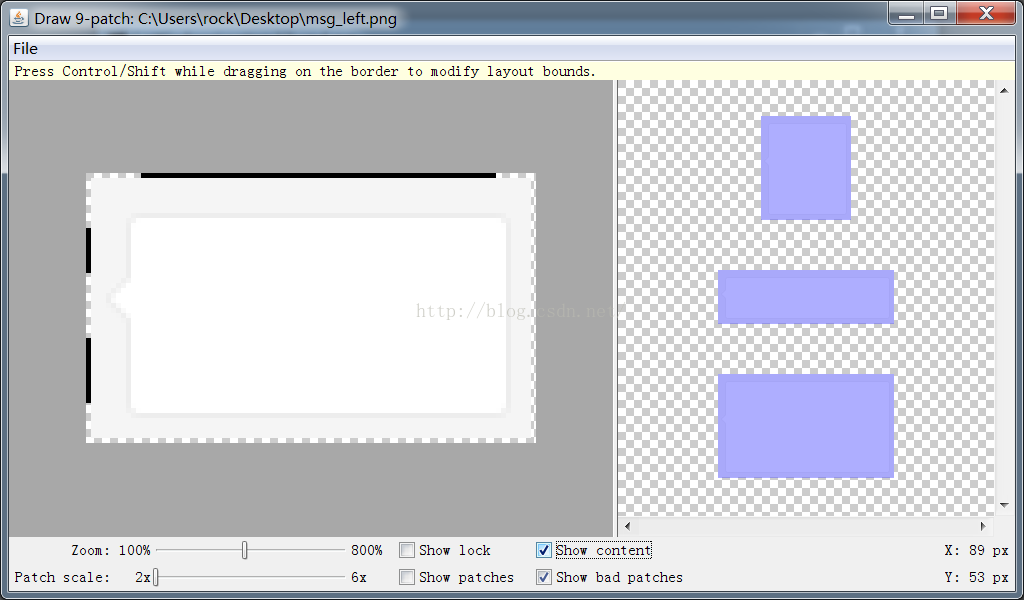
7.如下圖所示,可以將顯示文本的部分調整到氣泡內部。
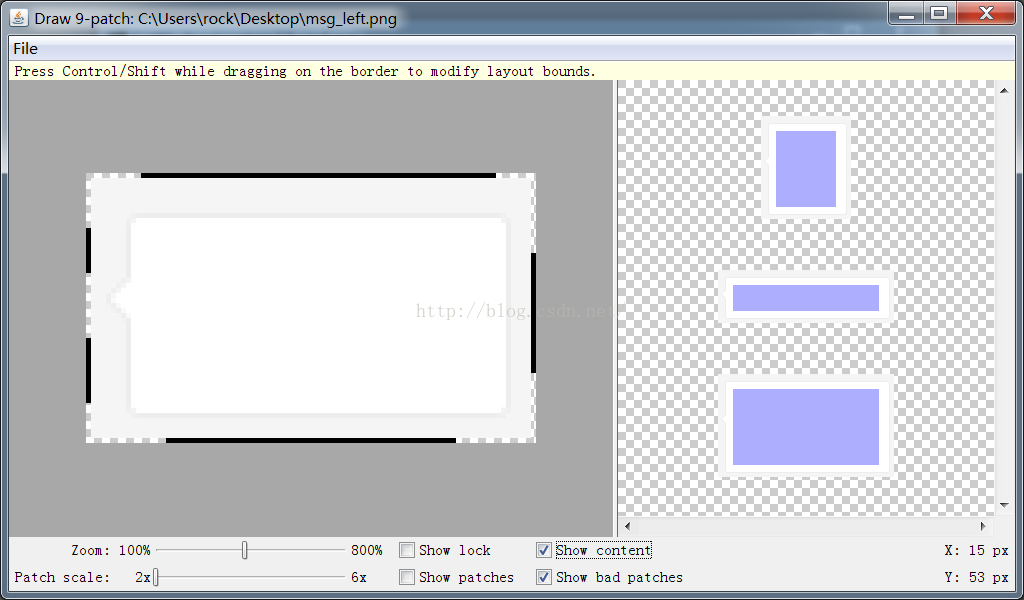
8.然後就可以在左上角點擊“File”,然後保存文件了。
二、圖片命名以及調用的代碼。
使用draw9patch.bat生成的圖片默認是在文件名和後綴名之間加上“.9”,
例如:圖片left.png,處理後默認的名稱為:left.9.png,需要強調的是,
1.文件名不用修改。
按照默認的名稱left.9.png保存即可。
2.文件位置
把圖片left.9.png放到left.png所在的位置,並且把left.png 刪掉即可。
3.代碼保持不變
原本代碼裡的@drawable/left不用修改為@drawable/right.9。
我用PS把圖片多余部分摳掉後的效果如下,是不是有點微信的感覺了
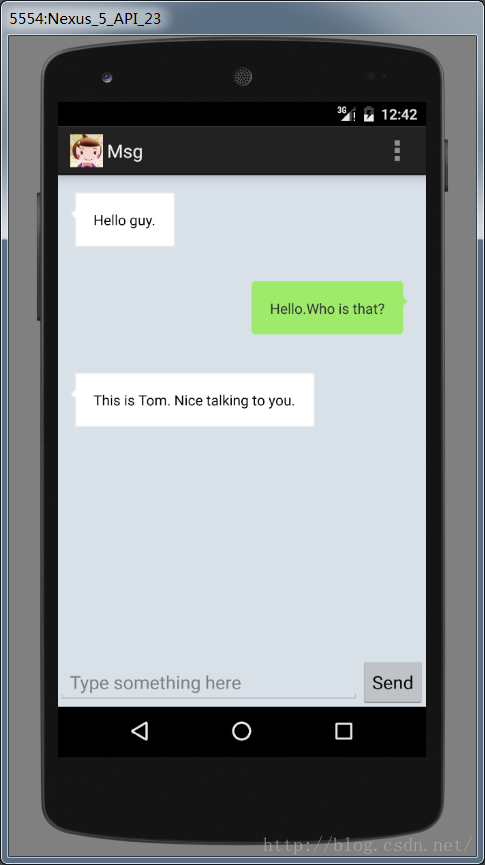
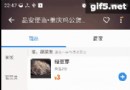 Android仿eleme點餐頁面二級聯動列表
Android仿eleme點餐頁面二級聯動列表
本周末外賣點得多,就仿一仿“餓了麼”好了。先上圖吧,這樣的訂單頁面是不是很眼熟:右邊的listview分好組以後,在左邊的Tab頁建立索引。可以直接導航,是不是很方便。關
 Android基礎入門教程——7.6.1 Socket學習網絡基礎准備
Android基礎入門教程——7.6.1 Socket學習網絡基礎准備
Android基礎入門教程——7.6.1 Socket學習網絡基礎准備標簽(空格分隔): Android基礎入門教程本節引言: 為了照顧沒學過Ja
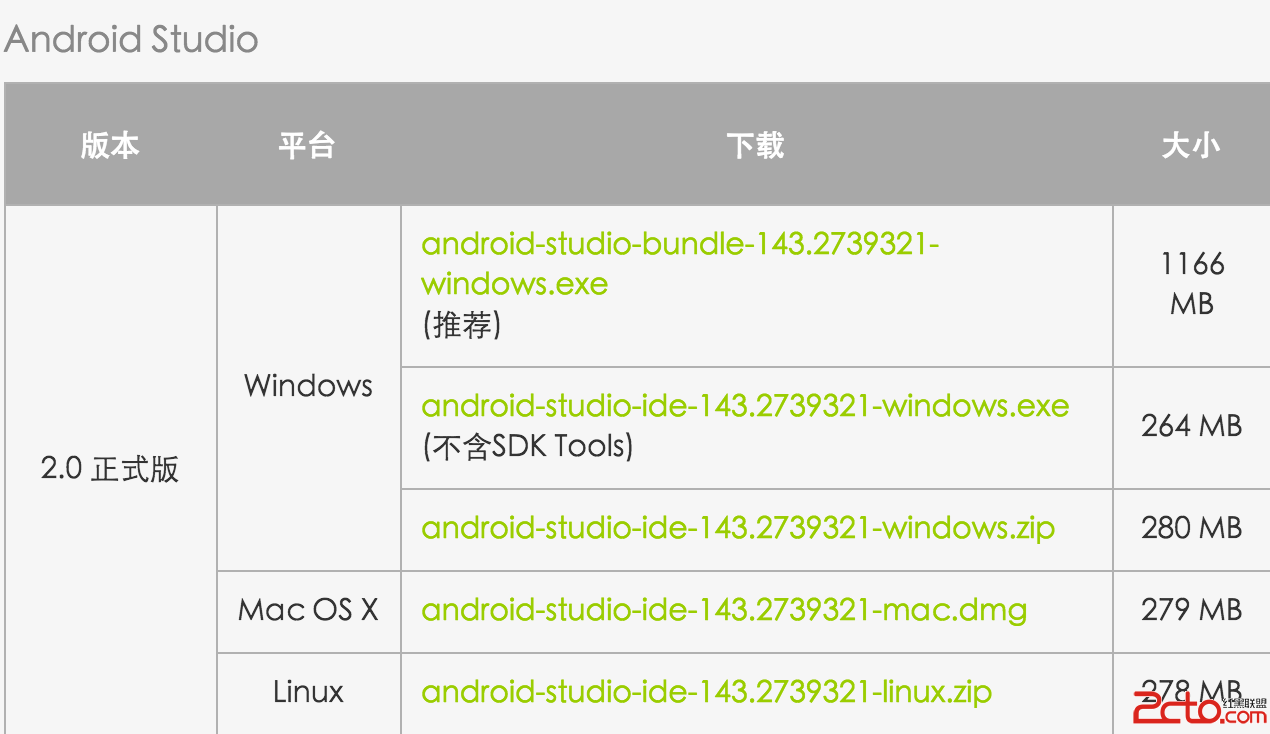 Android Studio 入門
Android Studio 入門
一. 下載安裝 JDK安裝並配置JAVA_HOME環境變量 這個就略過了,純小白請自行百度 Android Studio安裝 截止到2016年4月9日Andro
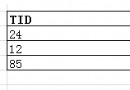 通過Android trace文件分析死鎖ANR實例過程
通過Android trace文件分析死鎖ANR實例過程
對於從事Android開發的人來說,遇到ANR(Application Not Responding)是比較常見的問題。一般情況下,如果有ANR發生,系統都會在/data